使用jquery-webcam插件,实现人脸采集并转base64
有个项目需求:要在ie或chrome浏览器下,调用电脑摄像头(笔记本电脑内置摄像头,或者台式机外置摄像头),进行人脸图像采集预览,并将图片的base64码传入到后台进行后续操作。
该demo适用于chrome和ie10以上,ie10以下版本的未测试。
前期插件准备
jquery:1.5版本以上即可
jquery-webcam:https://github.com/infusion/jQuery-webcam
防止链接失效,我们提供一个附件:
该插件下载好后我们需要如下四个文件并与下面测试的HTML放在同一目录下:
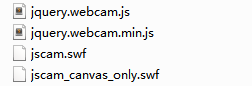
测试前注意事项:
测试html文件必须使用http请求方式打开,不可以通过本地file://请求直接打开,会报错:webcam.capture is not a function
在进行chrome和ie同时调试,或者打开多个页面调试的时候,务必关闭前一页面,解除前页面对摄像头的占用,否则后一页面调用摄像头后会显示黑屏或白屏
因为console.log打印的日志长度是有限制的,所以直接通过console.log打印的base64码是不完整的,因此将该base64码复制到浏览器地址栏打开进行图像预览的时会无法显示图片。
解决办法:我们可以将完整的base64码直接设置给预览img的src,然后通过开发者工具F12取得的base64码便是完整的
`base64image.setAttribute('src', base64);`html代码:
以下代码是基于原作者的demo页进行的部分修改,并使用了两种预览模式(canvas和img),根据需求选择使用
<!DOCTYPE html>
<html>
<head>
<meta charset="utf-8">
<meta http-equiv="X-UA-Compatible" content="IE=edge">
<title>webcam</title>
<style type="text/css">
#webcam {
width: auto;
height: auto;
float: left;
}
#base64image {
display: block;
width: 320px;
height: 240px;
}
</style>
<!-- 基本的jquery引用,1.5版本以上 -->
<script src="jquery-1.8.3.min.js"></script>
<!-- webcam插件引用 -->
<script src="jquery.webcam.js"></script>
</head>
<body>
<div id="webcam"></div>
<canvas id="canvas" width="320" height="240"></canvas>
<input id="snapBtn" type="button" value="拍照" />
<img id="base64image" src='' />
<script type="text/javascript">
var pos = 0,
ctx = null,
image = [];
var w = 320;
var h = 240;
$(document).ready(function() {
jQuery("#webcam").webcam({
width: 320,
height: 240,
mode: "callback",
swffile: "jscam_canvas_only.swf", // 这里引入swf文件,注意路径
onTick: function(remain) {},
onSave: function(data) {
var col = data.split(";");
var img = image;
for(var i = 0; i < 320; i++) {
var tmp = parseInt(col[i]);
img.data[pos + 0] = (tmp >> 16) & 0xff;
img.data[pos + 1] = (tmp >> 8) & 0xff;
img.data[pos + 2] = tmp & 0xff;
img.data[pos + 3] = 0xff;
pos += 4;
}
if(pos >= 4 * 320 * 240) {
// 将图片显示到canvas中
ctx.putImageData(img, 0, 0);
// 取得图片的base64码
var base64 = canvas.toDataURL("image/png");
// 将图片base64码设置给img
var base64image = document.getElementById('base64image');
base64image.setAttribute('src', base64);
pos = 0;
}
},
onCapture: function() {
webcam.save();
// Show a flash for example
},
debug: function(type, string) {
console.log('type:' + type + ',string:' + string);
// Write debug information to console.log() or a div
},
onLoad: function() {
// Page load
}
});
window.addEventListener("load", function() {
var canvas = document.getElementById("canvas");
if(canvas.getContext) {
ctx = canvas.getContext("2d");
ctx.clearRect(0, 0, 320, 240);
var img = new Image();
img.onload = function() {
ctx.drawImage(img, 129, 89);
}
image = ctx.getImageData(0, 0, 320, 240);
}
}, false);
$('#snapBtn').on('click', function() {
webcam.capture();
});
});
</script>
</body>
</html>顶(5)
踩(0)
- 最新评论
